Εξερευνήστε τους ευκολότερους τρόπους για να το κάνετε αυτό
- Η προσθήκη emoji στα email του Outlook μπορεί να σας βοηθήσει να εξατομικεύσετε το μήνυμά σας και να εκφραστείτε καλύτερα.
- Για να το προσθέσετε, χρησιμοποιήστε το Windows Emoji Picker, το Emojis Add-In, δημιουργήστε emoji από τα Symbols ή το ενσωματωμένο Emoji Picker στο OWA.
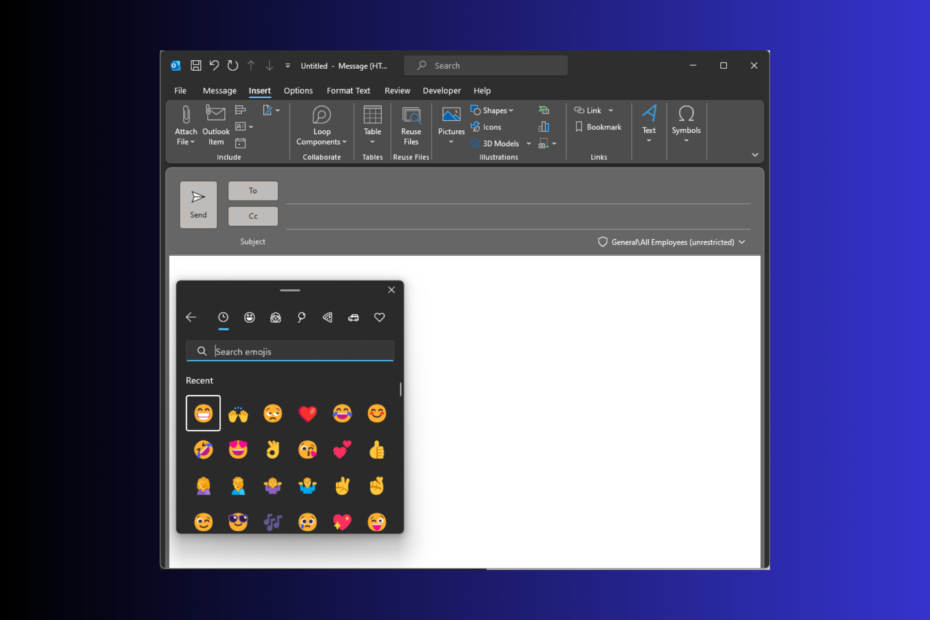
Υπήρξε μια εποχή που η αποστολή emojis περιοριζόταν μόνο σε προσωπικές συνομιλίες, αλλά με την ψηφιακή εξέλιξη και Οι άνθρωποι που περνούν τον περισσότερο χρόνο τους στο Διαδίκτυο, χρησιμοποιώντας emojis έχει γίνει ένας δημοφιλής τρόπος επικοινωνίας και έκφρασης ο ίδιος.
Εάν θέλετε να προσθέσετε emoji στα email του Outlook για να τα κάνετε πιο εκφραστικά, μην ψάχνετε άλλο. Σε αυτόν τον οδηγό, θα συζητήσουμε μερικούς απλούς τρόπους για να προσθέσετε emojis στο σώμα ηλεκτρονικού ταχυδρομείου του προσωπικού ή επαγγελματικού σας email.
Πώς μπορώ να βάλω ένα emoji σε ένα email;
Ο απλούστερος τρόπος για να προσθέσετε emoji στην επικοινωνία μέσω email στην εφαρμογή υπολογιστή του Outlook και στο OWA είναι να κάνετε κλικ
Νέο Ηλεκτρονικό Μήνυμα, κάντε κλικ στο σώμα του email και, στη συνέχεια, πατήστε Windows + . για να ανοίξετε τον πίνακα emoji.Θα ανοίξει ένα παράθυρο με τα πιο δημοφιλή emoji και GIF. μπορείτε να επιλέξετε οποιοδήποτε emoji ή GIF από τη λίστα για να προσθέσετε μια αίσθηση στο email σας.
Τι είναι το πλήκτρο συντόμευσης για emoji στο Outlook;
Για Windows, πατήστε Windows + . για να εμφανίσετε τον πίνακα emoji και για Mac, το συντόμευση πληκτρολογίου είναι Ctrl + Cmd + Χώρος για να ανοίξετε το παράθυρο emoji.
Πώς να προσθέσετε Emojis στο Outlook;
1. Χρησιμοποιήστε το Επιλογέα Emoji των Windows
- Πάτα το Windows κλειδί, τύπος άποψηκαι κάντε κλικ Ανοιξε.

- Στο παράθυρο του Outlook, κάντε κλικ Νέο Ηλεκτρονικό Μήνυμα για να ξεκινήσετε τη σύνταξη ενός email.

- Μεταβείτε στο σώμα του email ή Θέμα πεδίο, κάντε κλικ σε αυτό και πατήστε Windows + . για να ανοίξετε το Επιλογέα Emojis των Windows.
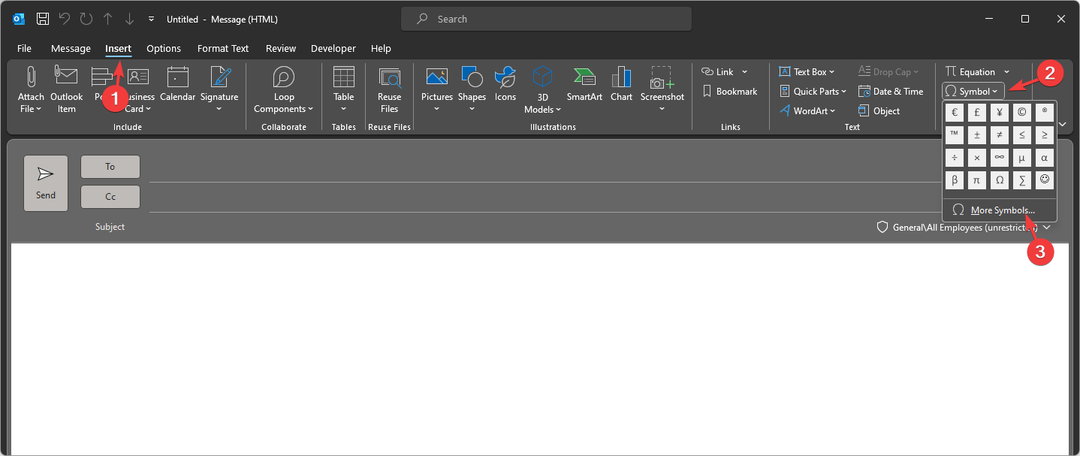
- Επιλέξτε οποιοδήποτε emoji θέλετε να προσθέσετε στο μήνυμα email σας και θα εμφανιστεί στο παράθυρο του μηνύματός σας.

Αν το Η συντόμευση emoji των Windows δεν λειτουργεί, ελέγξτε πρώτα την έκδοση των Windows. θα πρέπει να είναι Windows 10 ή 11 πακέτο αγγλικής γλώσσας.
Εάν έχετε την ίδια έκδοση και εξακολουθείτε να μην μπορείτε να χρησιμοποιήσετε συντομεύσεις, σας συνιστούμε να ανατρέξετε σε αυτόν τον οδηγό για να βρείτε απλές λύσεις για την επίλυση του προβλήματος.
2. Προσθέστε emoji από τα σύμβολα στο Outlook
- Πάτα το Windows κλειδί, τύπος άποψηκαι κάντε κλικ Ανοιξε για την εκκίνηση του προγράμματος-πελάτη email.

- Στο παράθυρο του Outlook, κάντε κλικ Νέο Ηλεκτρονικό Μήνυμα για να ξεκινήσετε τη σύνταξη ενός email.

- Στο Νέο Ηλεκτρονικό Μήνυμα παράθυρο, πηγαίνετε στο Εισάγετε αυτί.
- Εντοπίστε και κάντε κλικ Σύμβολακαι μετά κάντε κλικ Περισσότερα σύμβολα.
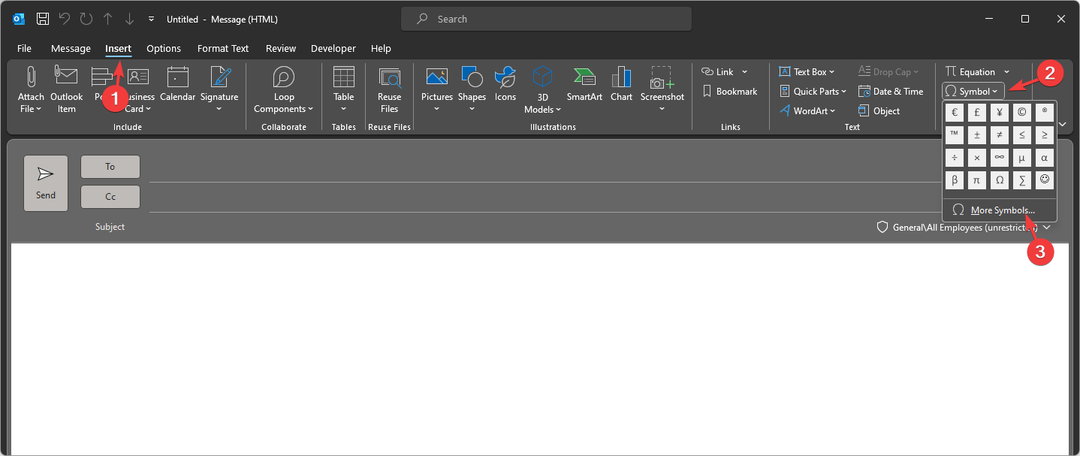
- Στο Σύμβολο πλαίσιο διαλόγου, για Γραμματοσειρά, επιλέξτε Φτερά ή Segoe UI Emoji από την αναπτυσσόμενη λίστα.
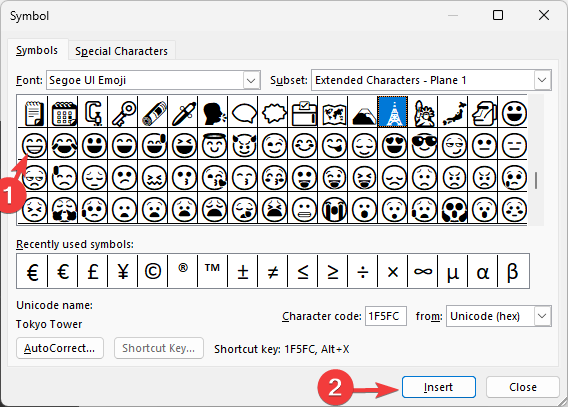
- Εάν δεν δείτε τα smileys αμέσως για το Segoe UI Emoji γραμματοσειρά, κάντε κύλιση προς τα κάτω για να βρείτε αυτή που θέλετε. Μπορείτε επίσης να επιλέξετε Εκτεταμένοι χαρακτήρες - Επίπεδο 1 από το Υποσύνολο αναπτυσσόμενο.
- Κάντε κλικ Εισάγετε για να προσθέσετε το χαμογελαστό πρόσωπο στο σώμα του email σας.
3. Χρησιμοποιήστε το πρόσθετο Emojis στο Outlook
- Πάτα το Windows κλειδί, τύπος άποψηκαι κάντε κλικ Ανοιξε για να εκκινήσετε την εφαρμογή για υπολογιστές.

- μεταβείτε στο Σπίτι αυτί.
- Από τη δεξιά πλευρά της Κορδέλας, εντοπίστε Λήψη πρόσθετων.
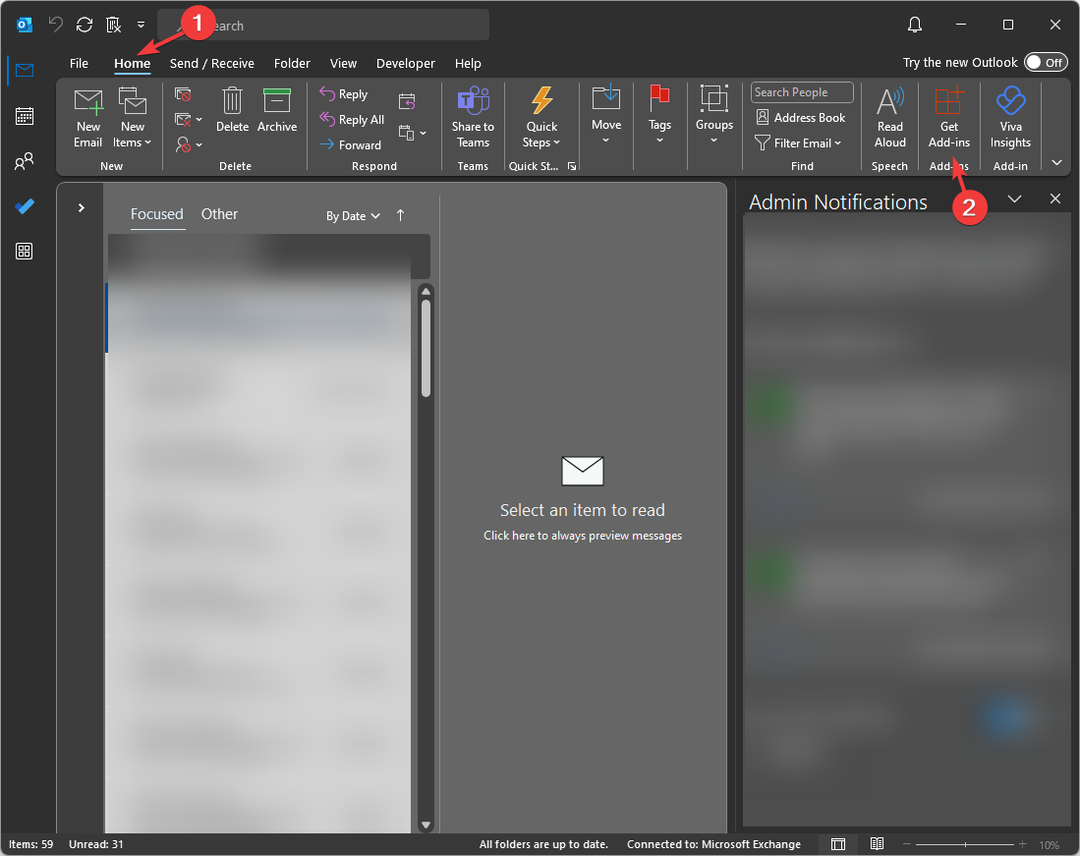
- Μεταβείτε στη γραμμή αναζήτησης στην επάνω δεξιά γωνία και πληκτρολογήστε emojis και πατήστε Εισαγω.
- Όταν εμφανιστεί στα αποτελέσματα, κάντε κλικ Προσθήκη.
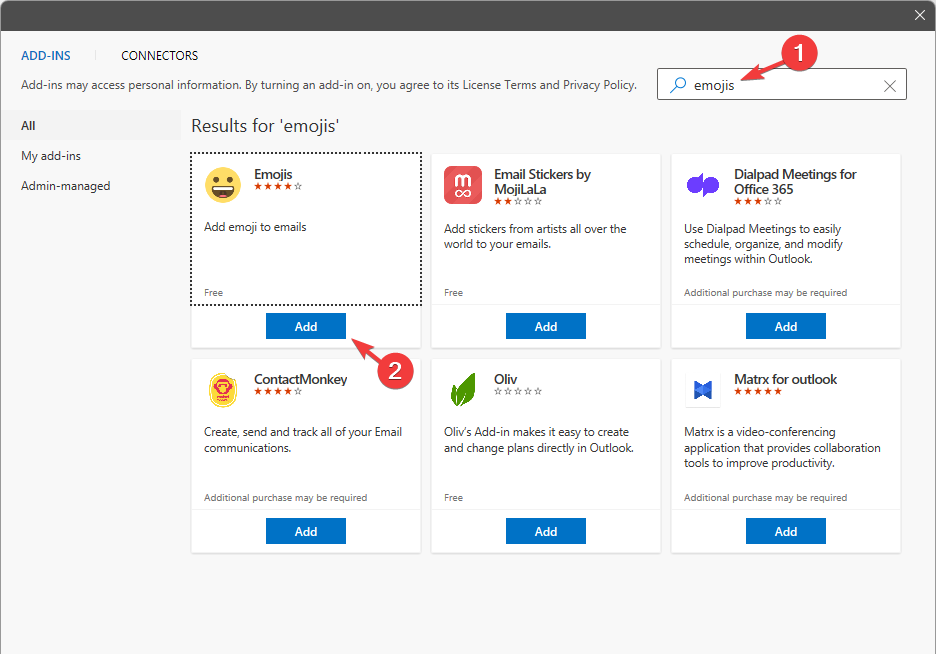
- Κάντε κλικ Να συνεχίσει για να το εγκαταστήσετε.
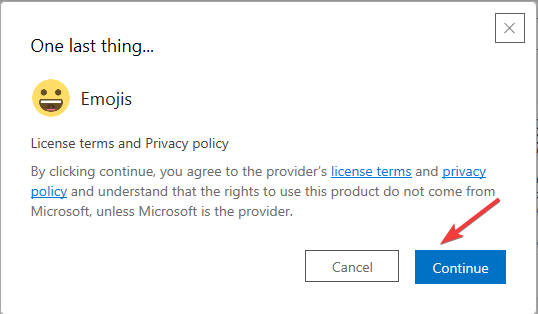
- Μόλις προστεθεί, κάντε κλικ στο Νέο Ηλεκτρονικό Μήνυμα επιλογή σύνταξης νέου μηνύματος.

- Στο νέο παράθυρο μηνύματος, θα λάβετε το Emoji εικονίδιο για πρόσβαση στο πρόσθετο.
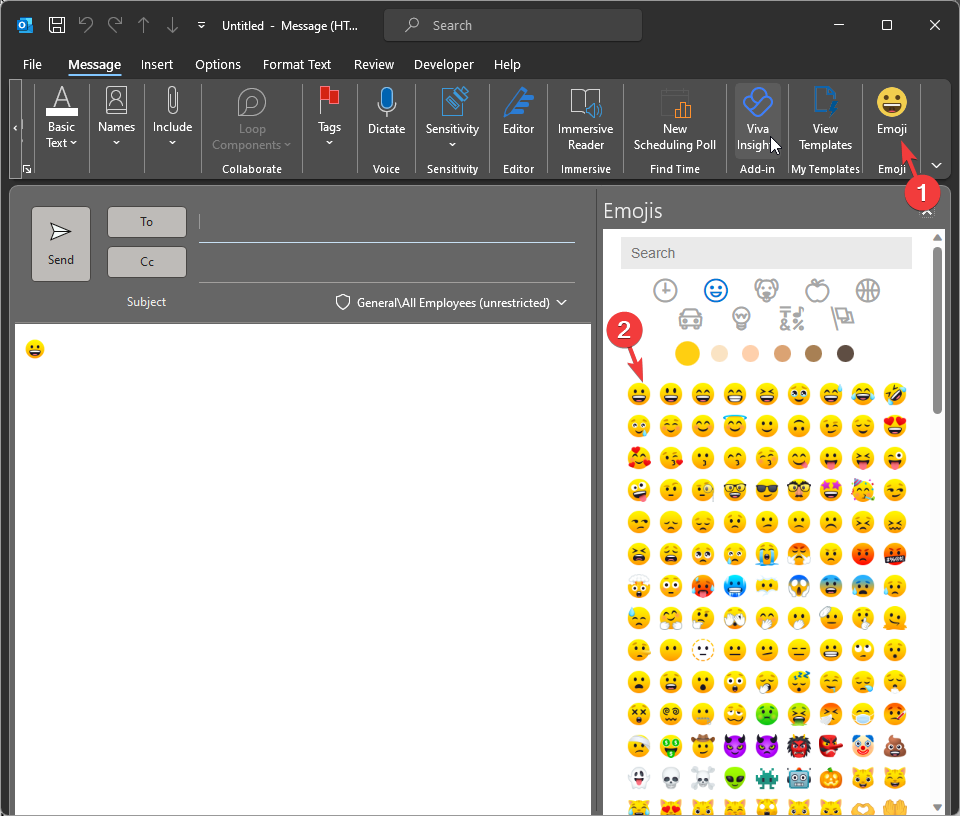
- Κάντε κλικ σε αυτό για να ανοίξετε τον πίνακα emoji. θα εμφανιστεί στο δεξί παράθυρο. Κάντε κλικ σε οποιοδήποτε emoji για να το προσθέσετε στο σώμα του email.
- Πώς να διατηρήσετε επιλεγμένα τα ημερολόγια του Outlook
- Τρόπος χρήσης φακέλων αναζήτησης στο Outlook
4. Χρησιμοποιήστε το Ενσωματωμένο Emoji Επιλογέα στην έκδοση web του Outlook
- Εγγραφή στο Outlook.com, μεταβείτε στο Σπίτι καρτέλα και κάντε κλικ Νέα αλληλογραφία.
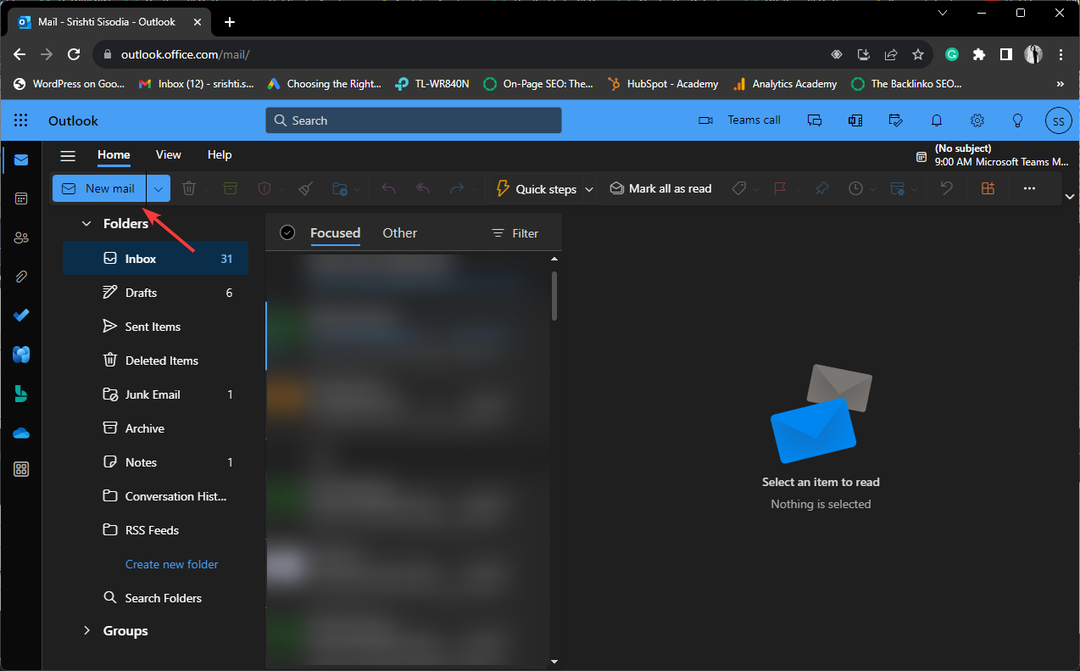
- Κάντε κλικ στο σώμα του email, μεταβείτε στη γραμμή μενού και κάντε κλικ τρεις τελείεςκαι επιλέξτε Emoji.
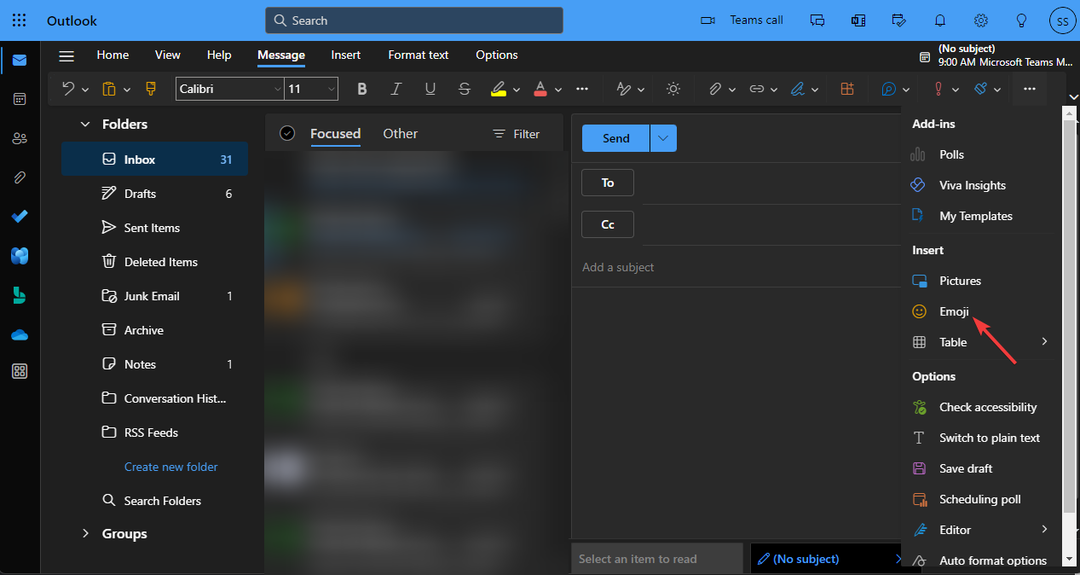
- Η συλλογή emoji, Εκφράσεις, θα εμφανιστεί στη δεξιά πλευρά του παραθύρου.
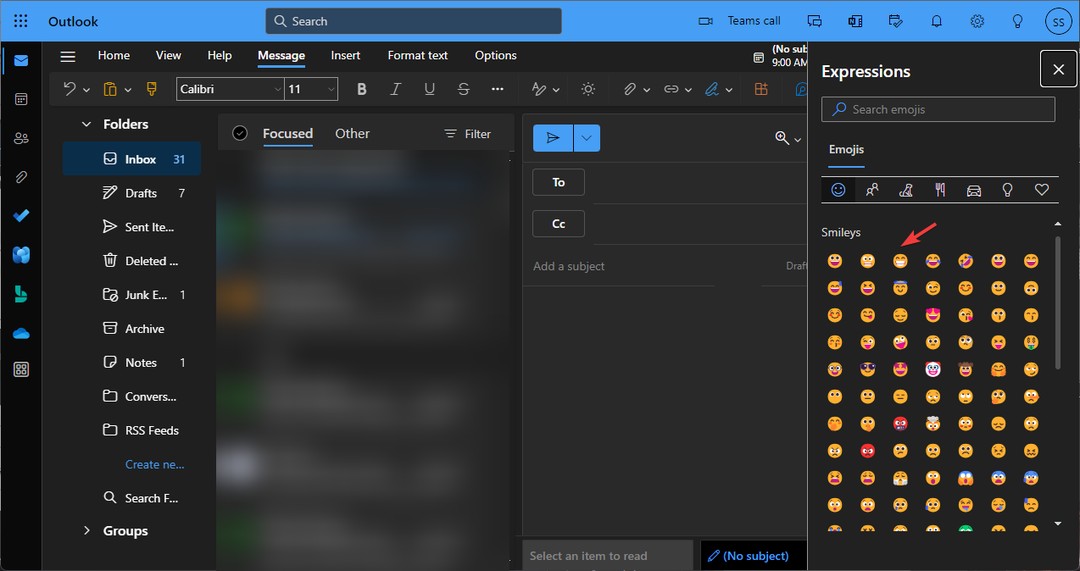
- Επιλέξτε οποιοδήποτε από τα emoji που αναφέρονται για να το προσθέσετε στο email σας.
Αυτός είναι ο τρόπος με τον οποίο μπορείτε να προσθέσετε emoji στην εφαρμογή web του Outlook.
5. Προσθέστε κωδικό Emoji από το Emojipedia
- Επισκέψου το Ιστοσελίδα Emojipedia.
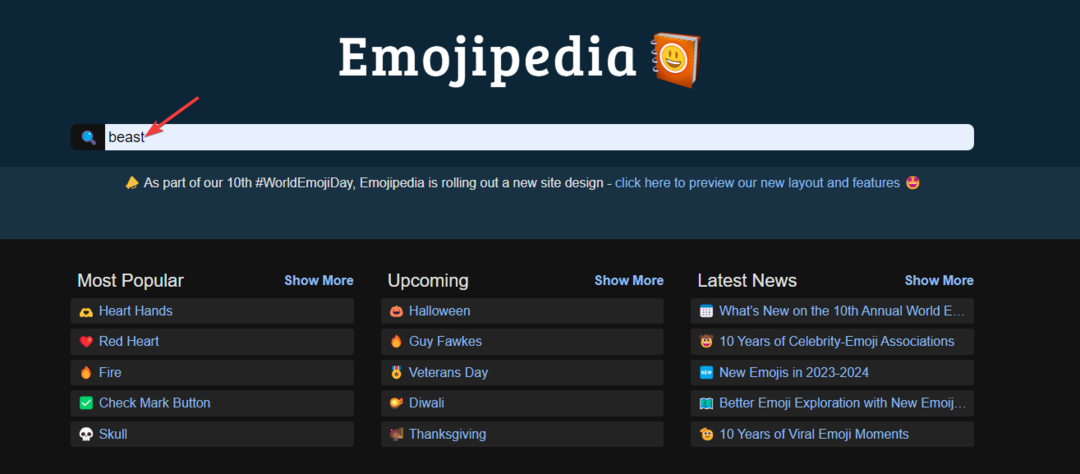
- Εντοπίστε τη γραμμή αναζήτησης και πληκτρολογήστε το όνομα emoji και πατήστε Εισαγω.
- Θα εμφανιστεί μια λίστα με emoji που σχετίζονται με τη λέξη-κλειδί που έχετε εισαγάγει. κάντε κλικ σε αυτό που σας αρέσει.
- Θα σας μεταφέρει σε διαφορετική ιστοσελίδα. μετακινηθείτε προς τα κάτω στη λίστα με τις πλατφόρμες και πώς φαίνεται το emoji σε αυτές.
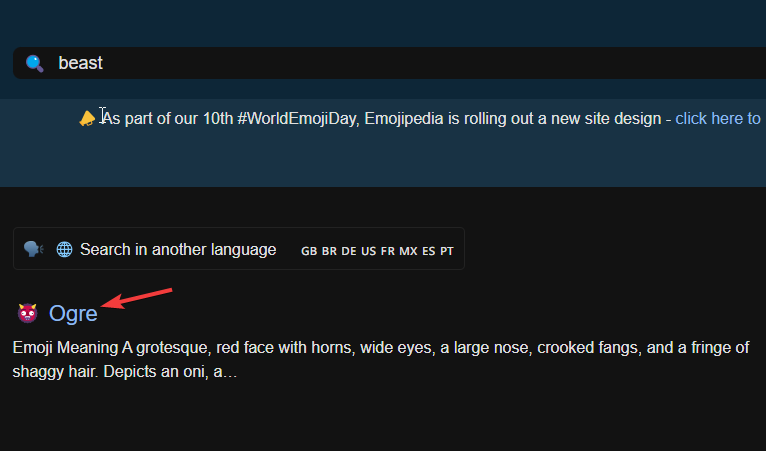
- Κάντε δεξί κλικ σε αυτό που σας αρέσει και επιλέξτε Αντιγραφή εικόνας.
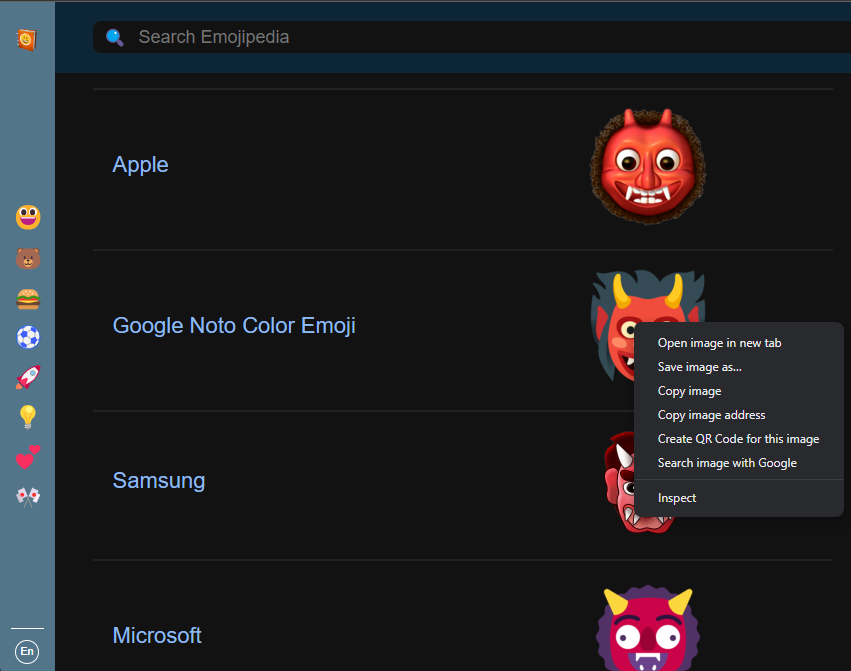
- μεταβείτε στο Νέο Ηλεκτρονικό Μήνυμα παράθυρο και επικολλήστε το smiley στο παράθυρο.
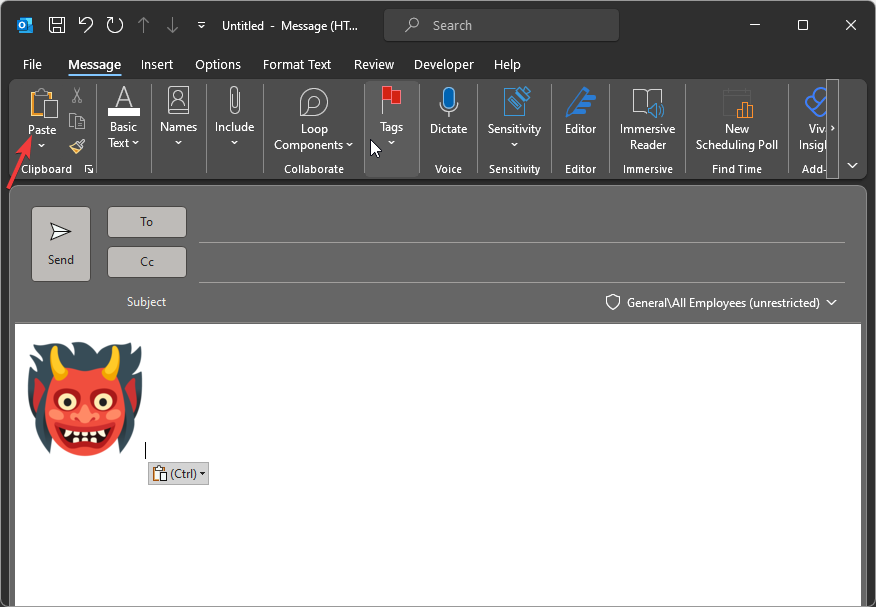
6. Χρησιμοποιήστε Emoticon στο Outlook
Τα emoticon είναι κειμενικές αναπαραστάσεις των εκφράσεων του προσώπου, οι οποίες ήταν πολύ δημοφιλείς πολύ πριν τα emojis. Το μόνο που χρειάζεται να κάνετε είναι να εισάγετε χαρακτήρες του πληκτρολογίου με τρόπο που να δείχνει μια έκφραση προσώπου.
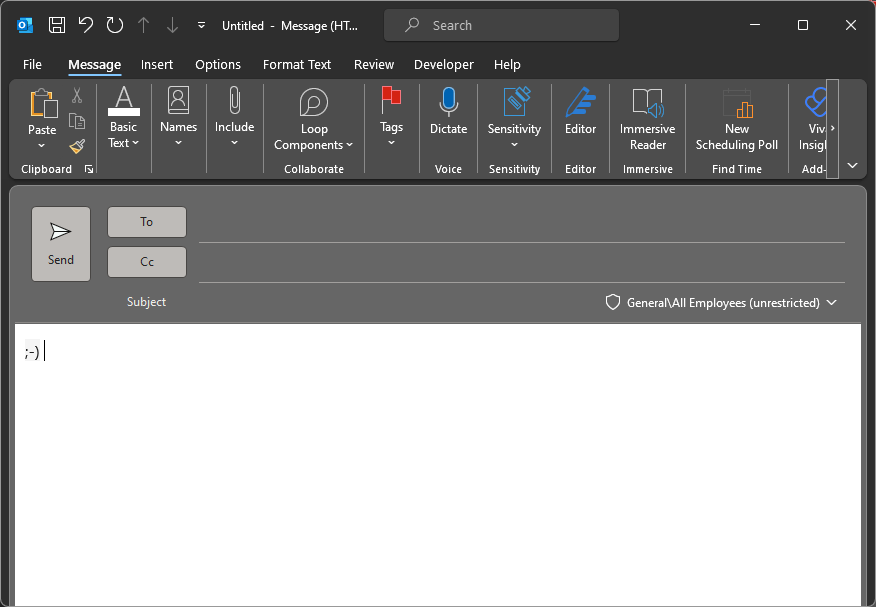
Εάν χρησιμοποιείτε υπολογιστή για λίγο, ίσως γνωρίζετε μερικά δημοφιλή. Για να προσθέσετε ένα emoticon στο Outlook, πρέπει να πληκτρολογήσετε τους χαρακτήρες του πληκτρολογίου με μια σειρά, όπως να πληκτρολογήσετε μια άνω και κάτω τελεία και να κλείσετε παρενθέσεις για να εμφανίσετε ένα emoji χαμόγελου και να πατήσετε Χώρος για να το αντικαταστήσετε με πολύχρωμα emoji.
Μπορείτε να ελέγξετε μια λίστα στον ιστότοπο της Microsoft για να μάθετε περισσότερα σχετικά με τα δημοφιλή συντομεύσεις πληκτρολογίου emoticon χρησιμοποιώ.
Έτσι, αυτοί είναι οι δημοφιλείς και εύκολοι τρόποι για να προσθέσετε τα αγαπημένα σας emojis στα email του Outlook για να προσθέσετε διασκέδαση στην προσωπική και επαγγελματική σας συνομιλία.
Μπορείτε επίσης να προσθέσετε emoji στα μηνύματα ηλεκτρονικού ταχυδρομείου σας στην εφαρμογή αλληλογραφίας Outlook για κινητά, επιλέγοντας την επιλογή emoji στη συσκευή σας.
Η προσθήκη ενός emoji στα email του Outlook μπορεί να προσθέσει μια προσωπικότητα και έναν απλό τόνο στα email σας, αλλά μην τα χρησιμοποιείτε υπερβολικά, καθώς θα μπορούσε να στείλει ένα ασαφές μήνυμα. Επίσης, τα emojis μπορούν να σας βοηθήσουν να απαλύνετε τον τόνο σας και να στείλετε ένα σαφές μήνυμα χωρίς να ακούγεται σαρκαστικό.
Δεν είναι δυνατή η αποστολή μηνυμάτων ηλεκτρονικού ταχυδρομείου στο Outlook? Ρίξτε μια ματιά σε αυτόν τον λεπτομερή οδηγό για να κατανοήσετε την αιτία και να μάθετε για τις λύσεις.
Δοκιμάστε αυτούς τους τρόπους για να προσθέσετε emoji και πείτε μας ποιο emoji χρησιμοποιείτε περισσότερο στην παρακάτω ενότητα σχολίων.


